word文档如何不打印批注和修订的内容 word文档怎么不打印批注和修订的内容
- 更新日期:2023-03-14 11:24:03
- 来源:互联网
word文档如何不打印批注和修订的内容?word文档怎么不打印批注和修订的内容?最近有很多小伙伴在使用word文档的时候,需要不打印批注和修改,不知道怎么去具体操作。首先打开软件,接着点击上方的视图,然后找到标记并取消勾选,最后保存就可以了。接下来本站就带大家来详细了解一下word文档如何不打印批注和修订的内容。
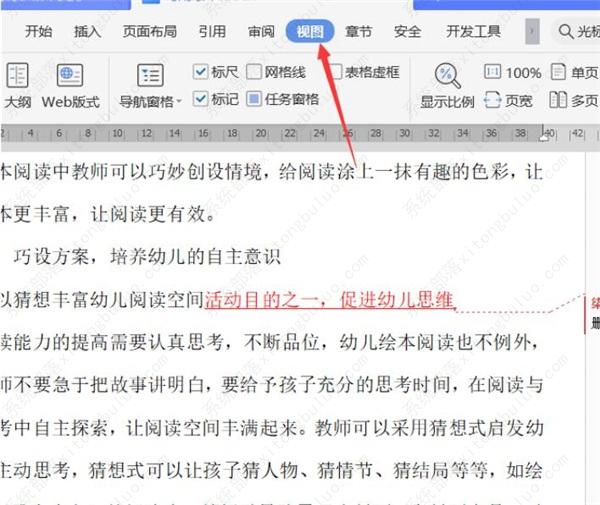
word文档怎么不打印批注和修订的内容:
1、进入软件,打开一篇内容,选择页面顶部工具栏中的“视图”。
2、在下方的选项菜单中,找到“标记”,将其前面方框里的勾取消。
3、这样将word文档打印出来的时候就不会有批注和修改的内容了。
以上就是word文档怎么不打印批注和修订的内容的全部内容,希望给大家带来帮助。
















